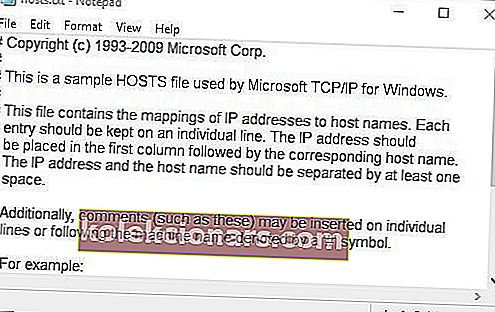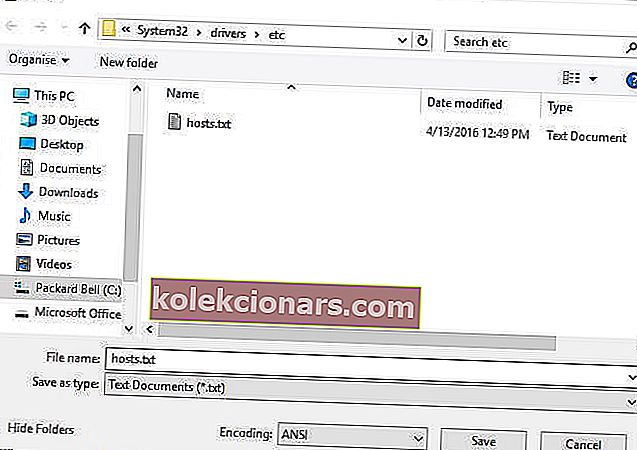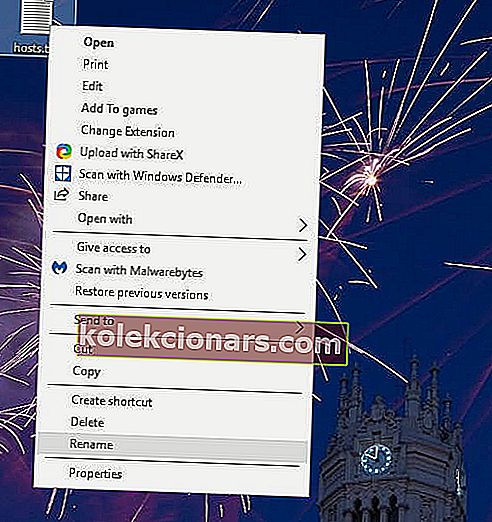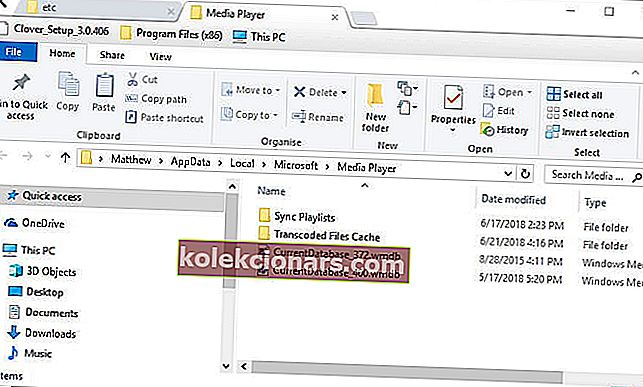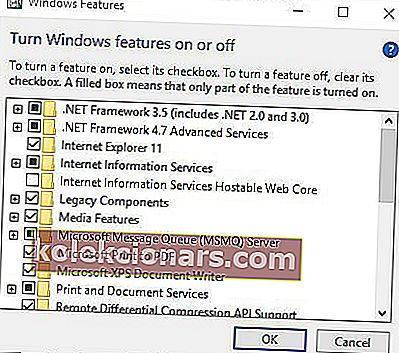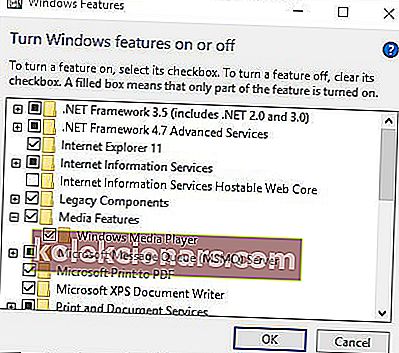Người dùng thường có thể nhận thông tin album trong Windows Media Player bằng cách nhấp chuột phải vào album và chọn Tìm thông tin album . Tuy nhiên, một số người dùng đã nói rằng Windows Media Player không tìm thấy bất kỳ thông tin âm nhạc nào.
Do đó, WMP không hiển thị thông tin nhạc cho các bản nhạc của họ. Đây là cách người dùng có thể sửa WMP khi nó không tìm thấy thông tin album.
Phải làm gì nếu Windows Media Player không tìm thấy thông tin album
- Chỉnh sửa tệp máy chủ lưu trữ
- Làm mới cơ sở dữ liệu của Windows Media Player
- Cài đặt lại Windows Media Player
1. Chỉnh sửa tệp máy chủ lưu trữ
Thông tin album bị thiếu của Windows Media Player thường là do tệp máy chủ đã sửa đổi có chứa chi tiết địa chỉ IP cho dịch vụ mà phần mềm lấy thông tin chi tiết về nhạc của nó.
Người dùng đã xác nhận rằng việc chỉnh sửa địa chỉ IP trong tệp máy chủ có thể sửa thông tin album của WMP. Đây là cách người dùng có thể chỉnh sửa tệp máy chủ.
- Đầu tiên, mở File Explorer bằng phím tắt Windows + E.
- Nhập C: \ WindowsSystem32driversetc vào thanh địa chỉ của File Explorer và nhấn Return .
- Nhấp chuột phải vào hosts.txt và chọn Mở bằng > Notepad .
- Sau đó, tìm dòng trong tệp máy chủ bao gồm: redir.metaservices.microsoft.com .
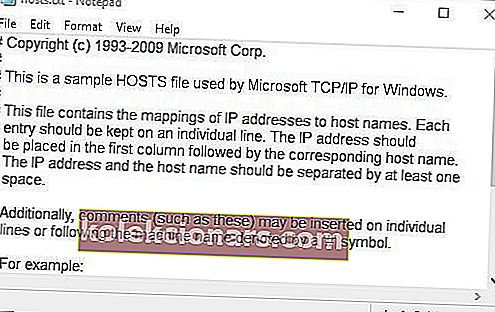
- Nếu các con số 0.0.0.0. đặt trước redir.metaservices.microsoft.com , chỉnh sửa chúng thành 2.18.213.82 . Do đó, dòng sau đó sẽ là: 2.18.213.82 redir.metaservices.microsoft.com .
- Nhấp vào Tệp > Lưu dưới dạng để mở cửa sổ bên dưới.
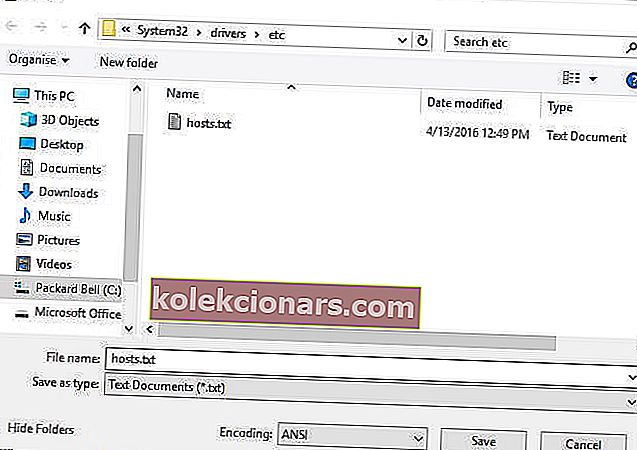
- Chọn để lưu tệp vào màn hình.
- Nhấn nút Lưu .
- Nhấp chuột phải vào tệp hosts.txt trên màn hình và chọn Đổi tên .
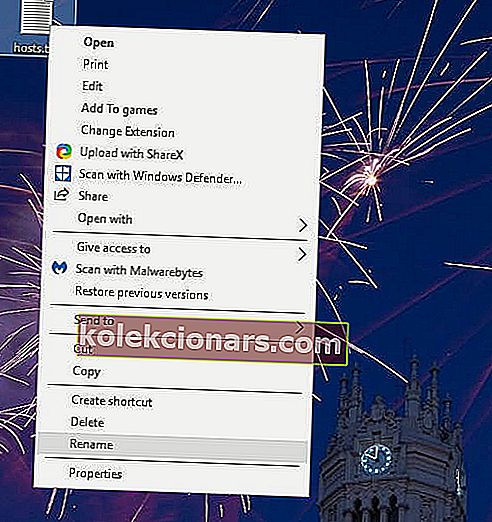
- Xóa phần mở rộng txt khỏi tiêu đề tệp.
- Sau đó, nhấp chuột phải vào tệp hosts trên màn hình và chọn Sao chép .
- Mở lại đường dẫn C:> Windows> System32> driver> et c trong File Explorer.
- Sau đó, nhấp chuột phải vào một không gian trống trong thư mục máy chủ và chọn Dán .

2. Làm mới cơ sở dữ liệu của Windows Media Player
Thông tin album bị thiếu cũng có thể do cơ sở dữ liệu WMP bị hỏng. Vì vậy, việc xây dựng lại cơ sở dữ liệu của Windows Media Player cũng đã sửa thông tin album cho một số người dùng. Người dùng có thể xây dựng lại cơ sở dữ liệu của WMP như sau.
- Mở Run bằng phím tắt Windows + R.
- Nhập % LOCALAPPDATA% MicrosoftMedia Player vào hộp văn bản Mở và nhấp vào OK để mở File Explorer như trong ảnh chụp nhanh ngay bên dưới.
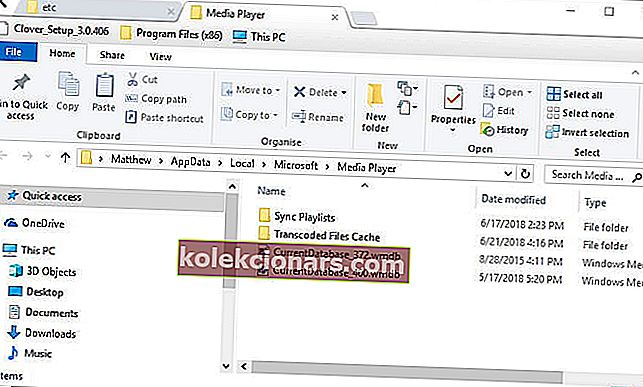
- Chọn tất cả các tệp trong thư mục đó bằng cách giữ phím Ctrl . Tuy nhiên, không chọn thư mục con.
- Sau đó nhấn nút Xóa để xóa nội dung thư mục đã chọn.
- Sau đó, mở Windows Media Player sẽ xây dựng lại cơ sở dữ liệu.
3. Cài đặt lại Windows Media Player
Ngoài các độ phân giải trên, người dùng cũng có thể thử cài đặt lại Windows Media Player. Tuy nhiên, người dùng cần tắt và bật lại WMP để cài đặt lại. Làm theo hướng dẫn bên dưới để cài đặt lại WMP.
- Mở cửa sổ Run.
- Nhập appwiz.cpl vào hộp văn bản Run's Open và bấm OK .

- Nhấp vào Bật hoặc tắt các tính năng của Windows để mở cửa sổ trong ảnh chụp nhanh ngay bên dưới.
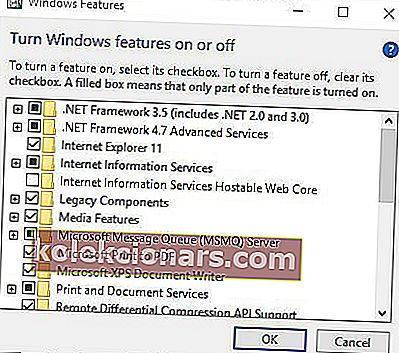
- Mở rộng danh mục Tính năng phương tiện như hình dưới đây.
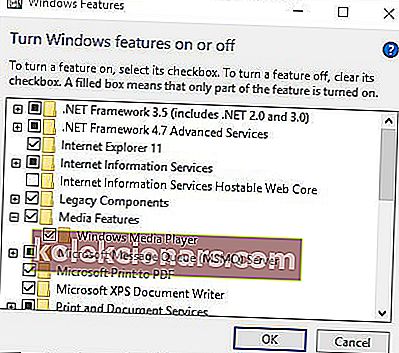
- Sau đó bỏ chọn hộp kiểm Windows Media Player .
- Nhấp vào nút OK .
- Khởi động lại Windows sau khi tắt WMP.
- Sau đó, mở lại cửa sổ Tính năng của Windows.
- Chọn hộp kiểm Windows Media Player và nhấp vào OK để cài đặt lại WMP.
Đó là ba giải pháp có thể sẽ khắc phục ít nhất thông tin album bị thiếu trong Windows Media Player trong Win 10 và 8. Tuy nhiên, hãy nhớ rằng Microsoft đã xác nhận rằng họ đã ngừng hỗ trợ dịch vụ siêu dữ liệu cho WMP trong Windows 7.
Do đó, WMP của Windows 7 không còn hiển thị siêu dữ liệu thể loại, tiêu đề, ảnh bìa, đạo diễn và nghệ sĩ mới.
CÁC BÀI VIẾT LIÊN QUAN ĐỂ KIỂM TRA:
- Khắc phục: Windows 10 Media Player sẽ không Rip Music trong Windows 10
- Khắc phục: Windows Media Player trong Windows 10 sẽ không phát các tệp AVI
- Khắc phục: Media Streaming không hoạt động trên Windows 10